最近小編收到不少的私信,很多朋友問小編蘋果手機通話怎麼錄音,小編一開始也不知道,於是到網上蒐集了相關資料,總算找到了iphone通話時設定錄音功能的方法,下面小編就把操作步驟分享給大家,操作簡單,幫助大家輕鬆的進行通話錄音,大家有需要的話趕緊來學習下吧。

具體步驟如下:
1.先進入蘋果手機主介面,點選右下角的「通話」功能;
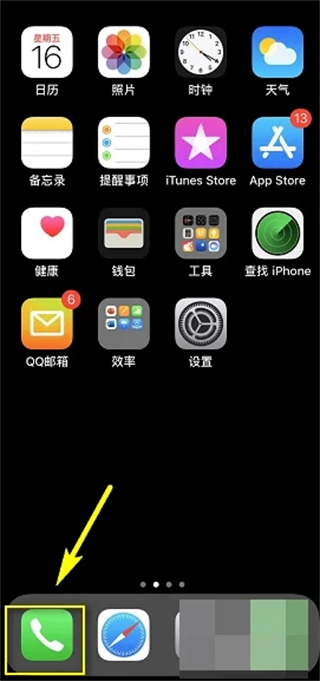
2.撥打一個電話號碼,之後從手機右側上方下拉開啟控制中心選單;
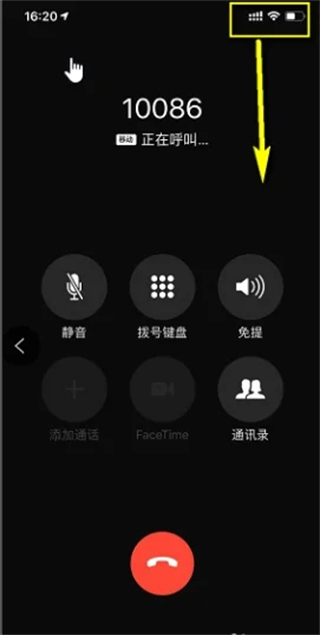
3.進入控制中心後,點選錄製功能,按住三秒不動,其圖示如下圖所示;
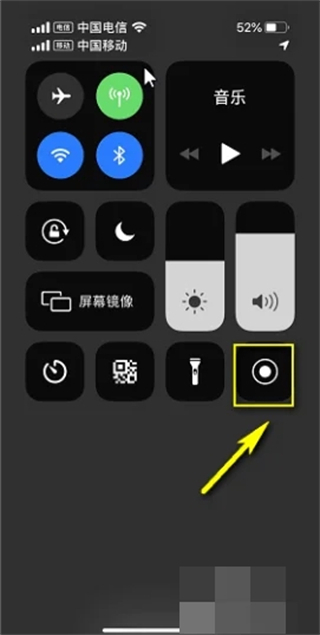
4.之後會出現選單,點選開啟麥克風;
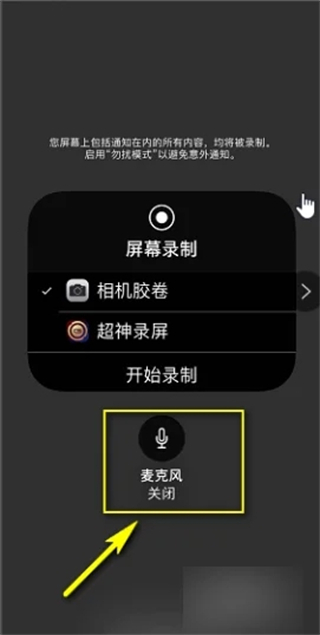
5.之後點選「開始錄製」通話錄製;
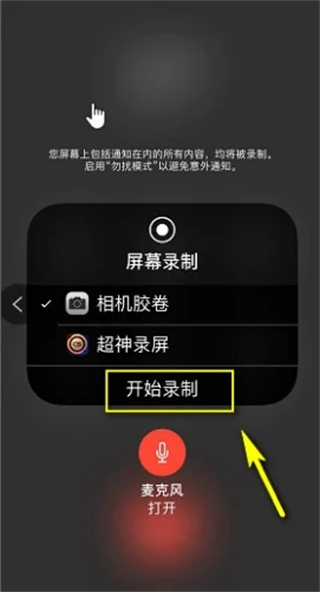
6.出現錄製時間後,說明錄製已經開始,此時可以返回通話介面,進行通話;
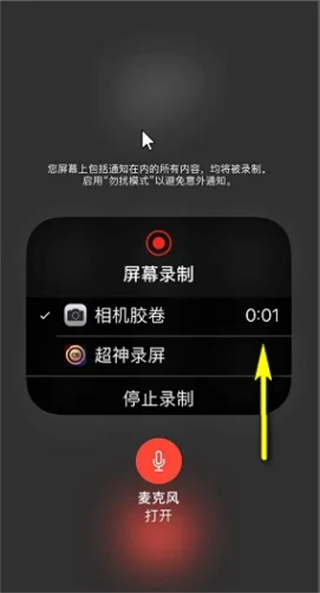
#7.通話完成後,再次點擊錄製按鈕即可結束錄製;
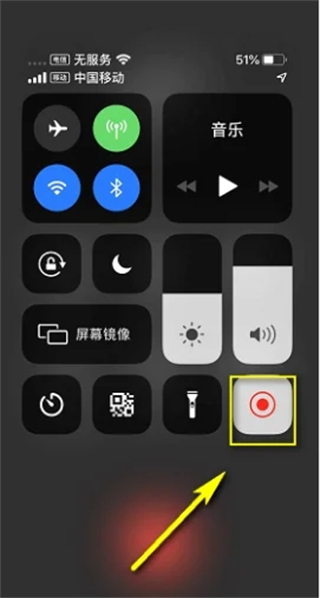
8.錄製結束後的檔案保存在「照片」中,可以從中找到錄製的通話。
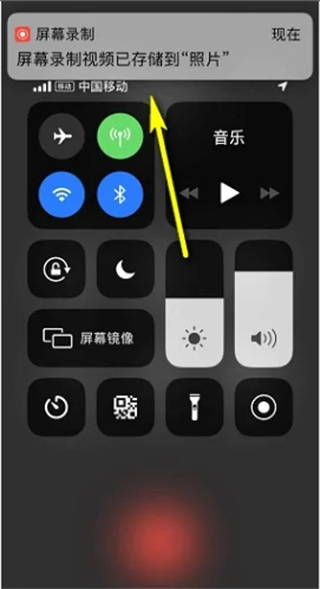
以上是如何在iPhone上設定通話錄音功能的詳細內容。更多資訊請關注PHP中文網其他相關文章!




